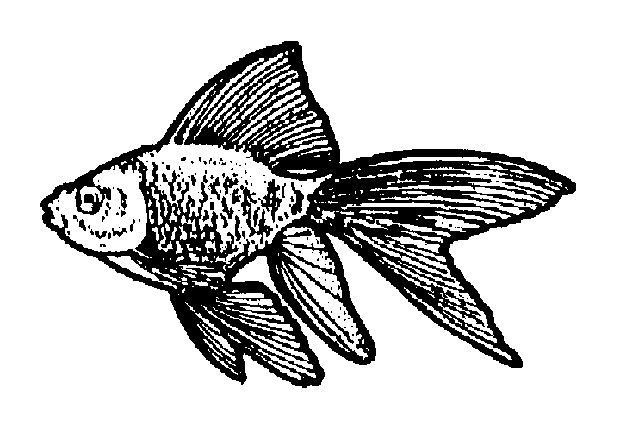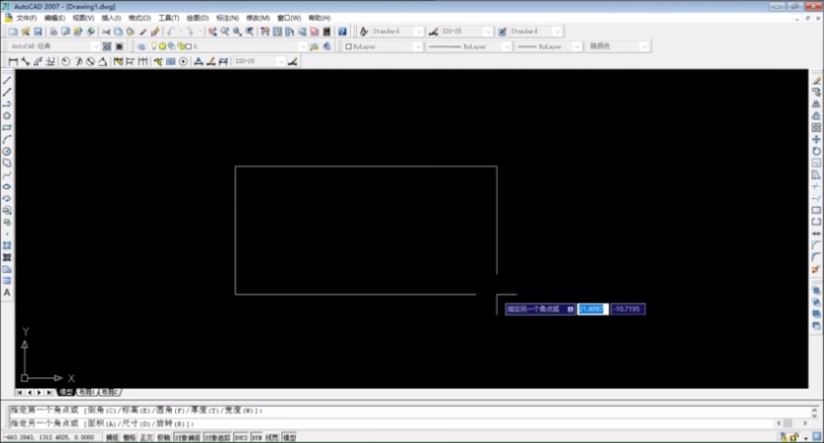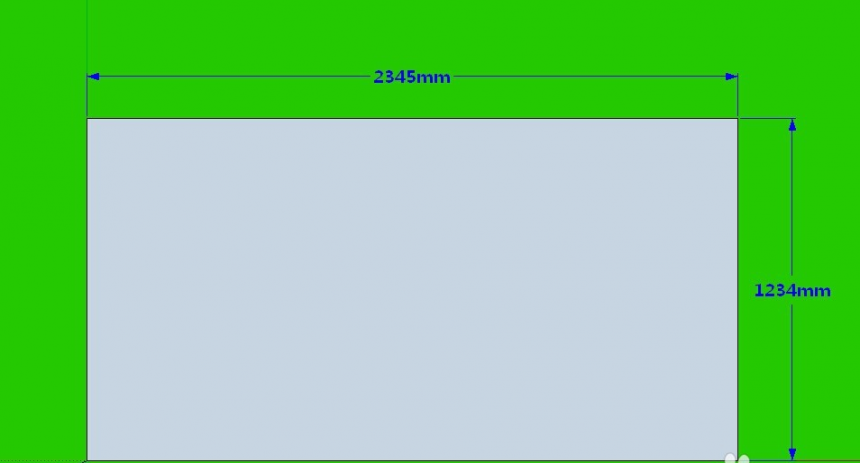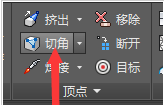利用3dmax穿行模式调整摄像机视图的方法与步骤教程(3dmax摄像机怎么跟随视角)优质
3dmax如何调整摄影机?上一期小编和大家分享了3dmax锁定摄像机视角的方法。那大家知道怎么调整3dmax摄像机吗?本文小编将为大家带来利用3dmax穿行模式调整摄像机视图的方法与步骤教程。有需要的小伙伴们一起来看看吧!
利用3dmax穿行模式调整摄像机视图的方法如下:
步骤一。启动3dmax。打开需要调整的摄影机视图文件。选中3dmax摄影机视图。
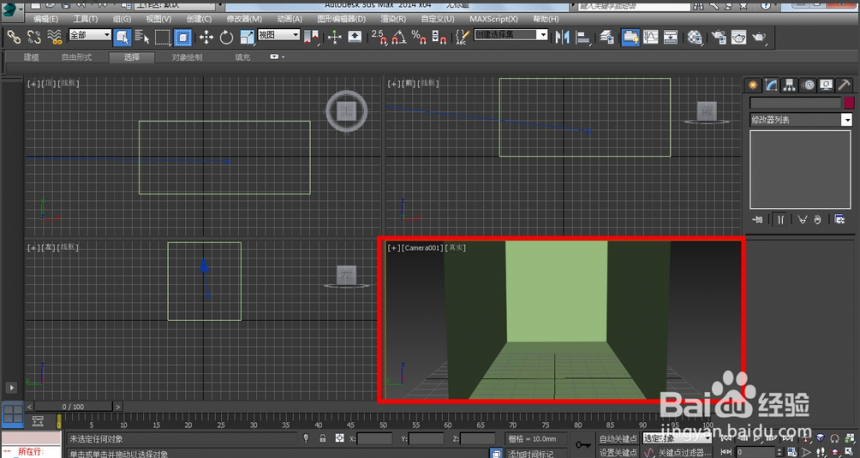
步骤二。在3dmax窗口的右下方找到“平移摄像机”如下图所示。
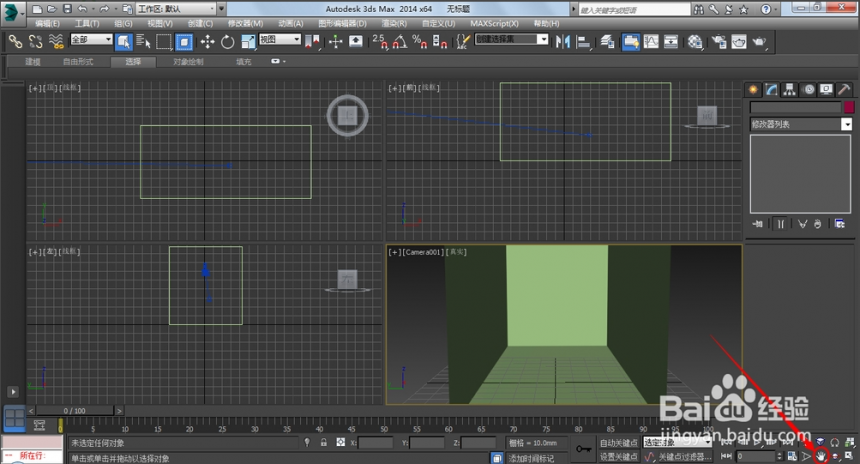
步骤三。长按“平移摄像机”并选择3dmax穿行模式。
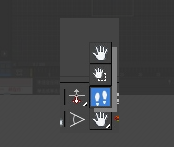
步骤四。选择3dmax穿行模式之后。点击你的摄影机视图利用键盘上的方位键也就是上下左右键。利用3dmax穿行模式调整摄像机视图。
以上四个步骤就是利用3dmax穿行模式调整摄像机视图的方法与步骤教程。另外3dmax穿行模式只能在透视图和摄影机视图里面调整。希望本文的分享可以给大家带来帮助。我们下期再见。
更多精选教程文章推荐
以上是由资深渲染大师 小渲 整理编辑的,如果觉得对你有帮助,可以收藏或分享给身边的人
本文标题:利用3dmax穿行模式调整摄像机视图的方法与步骤教程(3dmax摄像机怎么跟随视角)
本文地址:http://www.hszkedu.com/27911.html ,转载请注明来源:云渲染教程网
友情提示:本站内容均为网友发布,并不代表本站立场,如果本站的信息无意侵犯了您的版权,请联系我们及时处理,分享目的仅供大家学习与参考,不代表云渲染农场的立场!
本文地址:http://www.hszkedu.com/27911.html ,转载请注明来源:云渲染教程网
友情提示:本站内容均为网友发布,并不代表本站立场,如果本站的信息无意侵犯了您的版权,请联系我们及时处理,分享目的仅供大家学习与参考,不代表云渲染农场的立场!